Trang này mô tả cách sử dụng nhiều dự án Firebase trong ứng dụng.
Nhiều ứng dụng chỉ cần một dự án Firebase và chế độ thiết lập mặc định được mô tả trong hướng dẫn Bắt đầu. Sau đây là một số ví dụ về trường hợp bạn nên sử dụng nhiều dự án Firebase:
- Thiết lập môi trường phát triển để sử dụng nhiều dự án Firebase dựa trên loại bản dựng hoặc mục tiêu.
- Truy cập vào nội dung từ nhiều dự án Firebase trong ứng dụng.
Hỗ trợ nhiều môi trường
Một trường hợp sử dụng phổ biến là hỗ trợ các dự án Firebase riêng biệt cho môi trường phát triển và môi trường phát hành chính thức.
SDK Web và SDK Quản trị được định cấu hình bằng cách trực tiếp truyền giá trị đến các hàm khởi chạy. Đối với các SDK này, bạn có thể sử dụng tính năng kiểm tra thời gian chạy để chọn biến cấu hình phát triển hoặc sản xuất.
Nền tảng Android và Apple (cùng với trình bao bọc Unity và C++) thường tải cấu hình từ một tệp cấu hình: GoogleService-Info.plist trên nền tảng Apple và google-services.json trên Android. Các tệp này được đọc vào đối tượng tuỳ chọn (FIROption hoặc FirebaseOptions) được tham chiếu bởi đối tượng ứng dụng Firebase (FIRApp hoặc FirebaseApp).
Đối với các nền tảng này, việc chuyển đổi giữa các môi trường thường được triển khai dưới dạng một quyết định về thời gian tạo bản dựng, thông qua việc sử dụng các tệp cấu hình khác nhau cho từng môi trường.
Hỗ trợ nhiều môi trường trong ứng dụng Apple
Theo mặc định, FirebaseApp.configure() sẽ tải tệp GoogleService-Info.plist đi kèm với ứng dụng. Nếu môi trường phát triển và môi trường phát hành được định cấu hình dưới dạng các mục tiêu riêng biệt trong Xcode, bạn có thể:
- Tải cả hai tệp
GoogleService-Info.plistxuống - Lưu trữ hai tệp trong các thư mục khác nhau
- Thêm cả hai vào dự án Xcode
- Liên kết các tệp với các mục tiêu khác nhau bằng cách sử dụng bảng điều khiển Thành viên mục tiêu:
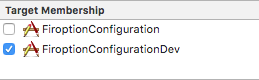
Nếu các bản dựng là một phần của một mục tiêu duy nhất, thì lựa chọn tốt nhất là đặt tên riêng cho cả hai tệp cấu hình (ví dụ: GoogleService-Info-Free.plist và GoogleService-Info-Paid.plist). Sau đó, chọn plist cần tải trong thời gian chạy.
Điều này được thể hiện trong ví dụ sau:
// Load a named file. guard let filePath = Bundle.main.path(forResource: "MyGoogleService", ofType: "plist"), let fileOptions = FirebaseOptions(contentsOfFile: filePath) else { fatalError("Couldn't load config file.") } FirebaseApp.configure(options: fileOptions)
Hỗ trợ nhiều môi trường trong ứng dụng Android
Trong Android, tệp google-services.json được xử lý thành tài nguyên chuỗi Android bằng trình bổ trợ gradle Dịch vụ của Google. Bạn có thể xem tài nguyên nào được tạo trong tài liệu về Trình bổ trợ dịch vụ của Google về Xử lý tệp JSON.
Bạn có thể có nhiều tệp google-services.json cho nhiều biến thể bản dựng bằng cách đặt các tệp google-services.json vào các thư mục chuyên dụng được đặt tên cho từng biến thể trong thư mục gốc của mô-đun ứng dụng. Ví dụ: nếu bạn có các phiên bản bản dựng "phát triển" và "phát hành", thì cấu hình của bạn có thể được sắp xếp như sau:
app/
google-services.json
src/development/google-services.json
src/release/google-services.json
...
Để tìm hiểu thêm, hãy xem tài liệu về Trình bổ trợ dịch vụ của Google về cách Thêm tệp JSON.
Sau đó, các tài nguyên này được tải bằng FirebaseInitProvider. Thư viện này chạy trước mã ứng dụng và khởi chạy các API Firebase bằng các giá trị đó.
Vì trình cung cấp này chỉ đọc các tài nguyên có tên đã biết, nên bạn có thể thêm tài nguyên chuỗi trực tiếp vào ứng dụng thay vì sử dụng trình bổ trợ gradle Dịch vụ Google. Bạn có thể thực hiện việc này bằng cách:
- Xoá trình bổ trợ
google-serviceskhỏibuild.gradlegốc - Xoá
google-services.jsonkhỏi dự án - Thêm trực tiếp tài nguyên chuỗi
- Xoá
apply plugin: 'com.google.gms.google-services'khỏi ứng dụngbuild.gradle
Sử dụng nhiều dự án trong ứng dụng
Đôi khi, bạn cần truy cập vào nhiều dự án bằng cùng một API – ví dụ: truy cập vào nhiều thực thể cơ sở dữ liệu. Trong hầu hết các trường hợp, sẽ có một đối tượng ứng dụng Firebase trung tâm quản lý cấu hình cho tất cả các API Firebase. Đối tượng này được khởi chạy trong quá trình thiết lập thông thường. Tuy nhiên, khi muốn truy cập vào nhiều dự án từ một ứng dụng, bạn sẽ cần một đối tượng ứng dụng Firebase riêng biệt để tham chiếu từng dự án. Bạn có thể khởi chạy các thực thể khác này.
Trong cả hai trường hợp, trước tiên, bạn cần tạo một đối tượng tuỳ chọn Firebase để lưu trữ dữ liệu cấu hình cho ứng dụng Firebase. Bạn có thể xem tài liệu đầy đủ về các tuỳ chọn trong tài liệu tham khảo API cho các lớp sau:
- Swift:
FirebaseOptions(googleAppID:gcmSenderID:) - Android:
FirebaseOptions.Builder - Web:
initializeApp() - C++:
firebase::App::Create - Unity:
FirebaseApp.Create - Node.js:
initializeApp - Java:
FirebaseOptions.Builder
Việc sử dụng các lớp này để hỗ trợ nhiều dự án trong một ứng dụng được thể hiện trong các ví dụ sau:
Swift
// Configure with manual options. Note that projectID and apiKey, though not // required by the initializer, are mandatory. let secondaryOptions = FirebaseOptions(googleAppID: "1:27992087142:ios:2a4732a34787067a", gcmSenderID: "27992087142") secondaryOptions.apiKey = "AIzaSyBicqfAZPvMgC7NZkjayUEsrepxuXzZDsk" secondaryOptions.projectID = "projectid-12345" // The other options are not mandatory, but may be required // for specific Firebase products. secondaryOptions.bundleID = "com.google.firebase.devrel.FiroptionConfiguration" secondaryOptions.clientID = "27992087142-ola6qe637ulk8780vl8mo5vogegkm23n.apps.googleusercontent.com" secondaryOptions.databaseURL = "https://myproject.firebaseio.com" secondaryOptions.storageBucket = "myproject.appspot.com" secondaryOptions.deepLinkURLScheme = "myapp://" secondaryOptions.storageBucket = "projectid-12345.appspot.com" secondaryOptions.appGroupID = nil
Kotlin
// Manually configure Firebase Options. The following fields are REQUIRED: // - Project ID // - App ID // - API Key val options = FirebaseOptions.Builder() .setProjectId("my-firebase-project") .setApplicationId("1:27992087142:android:ce3b6448250083d1") .setApiKey("AIzaSyADUe90ULnQDuGShD9W23RDP0xmeDc6Mvw") // .setDatabaseUrl(...) // .setStorageBucket(...) .build()
Java
// Manually configure Firebase Options. The following fields are REQUIRED: // - Project ID // - App ID // - API Key FirebaseOptions options = new FirebaseOptions.Builder() .setProjectId("my-firebase-project") .setApplicationId("1:27992087142:android:ce3b6448250083d1") .setApiKey("AIzaSyADUe90ULnQDuGShD9W23RDP0xmeDc6Mvw") // setDatabaseURL(...) // setStorageBucket(...) .build();
Web
// The following fields are REQUIRED: // - Project ID // - App ID // - API Key const secondaryAppConfig = { projectId: "<PROJECT_ID>", appId: "<APP_ID>", apiKey: "<API_KEY>", // databaseURL: "...", // storageBucket: "...", };
C++
firebase::AppOptions secondary_app_options;
// API key, app ID, and project ID are always required.
secondary_app_options.set_api_key("<API_KEY>");
secondary_app_options.set_app_id("<GOOGLE_APP_ID>");
secondary_app_options.set_project_id("<PROJECT_ID>");
// The following options are specific to individual Firebase products
// and may not always be required.
secondary_app_options.set_database_url("<DATABASE_URL>");
secondary_app_options.set_messaging_sender_id("<SENDER_ID>");
secondary_app_options.set_storage_bucket("<STORAGE_BUCKET>");
Unity
Firebase.AppOptions secondaryAppOptions = new Firebase.AppOptions {
ApiKey = "<API_KEY>",
AppId = "<GOOGLE_APP_ID>",
ProjectId = "<PROJECT_ID>"
};
Node.js
const secondaryServiceAccount = require('./path/to/serviceAccountKey.json'); // All required options are specified by the service account, // add service-specific configuration like databaseURL as needed. const secondaryAppConfig = { credential: cert(secondaryServiceAccount), // databaseURL: 'https://<DATABASE_NAME>.firebaseio.com' };
Java
FileInputStream serviceAccount = new FileInputStream("path/to/serviceAccountKey.json");
FirebaseOptions secondaryAppConfig = new FirebaseOptions.Builder()
.setCredential(FirebaseCredentials.fromCertificate(serviceAccount))
.setDatabaseUrl("https://<DATABASE_NAME>.firebaseio.com/")
.build();
Sau khi khởi chạy đối tượng tuỳ chọn này, bạn có thể sử dụng đối tượng này để định cấu hình một thực thể ứng dụng Firebase bổ sung. Xin lưu ý rằng trong tất cả các ví dụ hiển thị bên dưới, chúng tôi sử dụng chuỗi secondary (phụ). Tên này được dùng để truy xuất bản sao ứng dụng và để phân biệt bản sao này với các bản sao khác, bao gồm cả bản sao mặc định (có tên là [DEFAULT]). Bạn nên chọn một chuỗi phù hợp với mục đích sử dụng của dự án Firebase khác.
Các đoạn mã sau đây minh hoạ cách kết nối với một Realtime Database thay thế (các API cho các tính năng khác của Firebase tuân theo cùng một mẫu).
Swift
// Configure an alternative FIRApp. FirebaseApp.configure(name: "secondary", options: secondaryOptions) // Retrieve a previous created named app. guard let secondary = FirebaseApp.app(name: "secondary") else { fatalError("Could not retrieve secondary app") } // Retrieve a Real Time Database client configured against a specific app. let secondaryDb = Database.database(app: secondary)
Kotlin
// Initialize secondary FirebaseApp. Firebase.initialize(context = this, options, "secondary") // Retrieve secondary FirebaseApp. val secondary = Firebase.app("secondary") // Get the database for the other app. val secondaryDatabase = Firebase.database(secondary)
Java
// Initialize with secondary app FirebaseApp.initializeApp(this /* Context */, options, "secondary"); // Retrieve secondary FirebaseApp FirebaseApp secondary = FirebaseApp.getInstance("secondary");
Web
// Initialize another app with a different config const secondaryApp = firebase.initializeApp(secondaryAppConfig, "secondary"); // Access services, such as the Realtime Database // secondaryApp.database();
C++
firebase::App* secondary_app = firebase::App::Create(secondary_app_options, "Secondary");
firebase::database::Database* secondary_database = firebase::database::Database::GetInstance(secondary_app);
Unity
var secondaryApp = Firebase.FirebaseApp.Create(secondaryAppOptions, "Secondary"));
var secondaryDatabase = Firebase.Database.FirebaseDatabase.getInstance(secondaryApp);
Node.js
// Initialize another app with a different config const secondary = initializeApp(secondaryAppConfig, 'secondary'); // Access services, such as the Realtime Database // const secondaryDatabase = secondary.database();
Java
// Initialize another app with a different config
FirebaseApp secondaryApp = FirebaseApp.initializeApp(secondaryAppConfig, "secondary");
// Retrieve the database.
FirebaseDatabase secondaryDatabase = FirebaseDatabase.getInstance(secondaryApp);
Đảm bảo báo cáo đáng tin cậy cho Analytics
Google Analytics thu thập các sự kiện ngay từ đầu quy trình khởi động ứng dụng, trong một số trường hợp trước khi thực thể ứng dụng Firebase chính được định cấu hình. Trong những trường hợp này, Firebase tham chiếu đến tài nguyên Android hoặc GoogleService-Info.plist trên các nền tảng của Apple để tra cứu mã ứng dụng Google chính xác nhằm lưu trữ sự kiện. Vì lý do này, bạn nên sử dụng các phương thức cấu hình mặc định bất cứ khi nào có thể.
Nếu cần cấu hình thời gian chạy, vui lòng lưu ý những điều sau:
- Nếu đang sử dụng AdMob và yêu cầu quảng cáo khi khởi động như đề xuất, bạn có thể bỏ lỡ một số dữ liệu Analytics liên quan đến quảng cáo trên thiết bị di động khi không sử dụng phương pháp cấu hình dựa trên tài nguyên.
- Chỉ cung cấp một mã ứng dụng Google trong mỗi biến thể được phân phối của ứng dụng. Ví dụ: nếu bạn phân phối phiên bản 1 của ứng dụng bằng một
GOOGLE_APP_IDnhất định trong cấu hình, sau đó tải phiên bản 2 lên bằng một mã khác, thì điều này có thể khiến dữ liệu phân tích bị loại bỏ. - Trên các nền tảng của Apple, đừng thêm GoogleService-Info.plist vào dự án nếu bạn đang cung cấp cấu hình khác nhau tại thời điểm chạy, vì điều này có thể dẫn đến sự thay đổi rõ ràng của
GOOGLE_APP_IDvà khiến Analytics bị mất.

